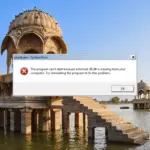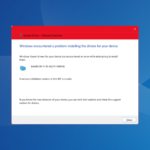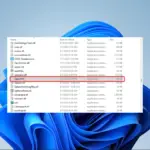Windows 10, Windows 8.1 trajeron la Tienda Windows y esto permitió que las aplicaciones se descargaran tanto en tabletas táctiles Windows 10, Windows 8.1 y Windows RT, como también en dispositivos de escritorio. Ahora compartimos un consejo rápido sobre cómo puede verificar el tamaño de todas las aplicaciones que ha instalado.
La mayoría de las aplicaciones de Windows 10 y Windows 8.1 de la Tienda Windows tienen un tamaño pequeño, pero hay algunas que realmente pueden consumir su espacio de almacenamiento. E incluso si descarga aplicaciones de tamaño pequeño, pero descarga muchas de ellas, entonces, naturalmente, verá que pronto, será necesario limpiar el espacio de su disco.
Entonces, aquí hay un consejo rápido sobre cómo puede ver el tamaño de sus aplicaciones y, por supuesto, si ya no las necesita, o si siente que están ocupando demasiado espacio, puede desinstalarlas.
Cómo mostrar información sobre el tamaño de la aplicación de Microsoft Store
Por lo tanto, estos son los pasos que debe seguir para tener acceso a la configuración donde se registra la información del tamaño de la aplicación.
1. Abra el Barra de encantamientos deslizando el mouse hacia la esquina superior derecha y eligiendo desde allí la lupa para buscar. O bien, puede presionar directamente el logotipo de Windows + la tecla W, que es una tecla rápida para acceder a la función de búsqueda.

2. Escriba allí Configuración de la computadora
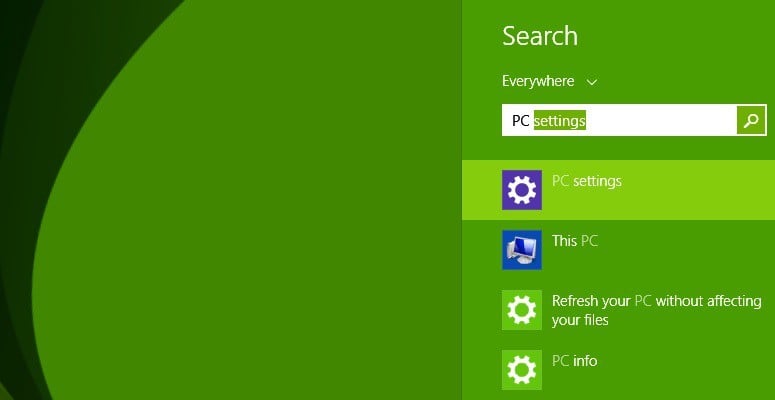
3. Después de eso, haga clic o toque «Búsqueda y aplicaciones”

4. Elige Tamaños de aplicaciones desde allí. Dependiendo de cuántas aplicaciones haya instalado y cuán grandes sean, esto puede llevar un tiempo, así que deje que el proceso se ejecute en segundo plano mientras se ocupa de sus propios asuntos.

5. Continúe con el desinstalación de sus aplicaciones, ya que se alistan en orden descendente siendo el primero el de mayor tamaño. Verá que cuando intente desinstalar una aplicación o un juego, le notificará si desea desinstalar toda la información de las PC sincronizadas. Siga esta guía para leer más sobre esto.

Cómo verificar los detalles del tamaño de la aplicación en Windows 10
Windows 10 también muestra información sobre el tamaño de la aplicación junto a la lista de aplicaciones. Para acceder a los detalles del tamaño de la aplicación, debe ir a Configuración > Aplicaciones y seleccionar Aplicaciones y funciones. El tamaño de la aplicación aparece en el panel de la derecha, junto a las aplicaciones.

Es una pena que no puedas ver cuánto tiempo queda hasta que se desinstala una determinada aplicación o juego, pero por mi experiencia, he visto que este proceso es bastante rápido. Otra característica que podría mejorarse es la opción que le permite elegir varias aplicaciones y permitir que se desinstalen al mismo tiempo.
Hablando de desinstalar aplicaciones y programas, si necesita un programa dedicado para esta tarea, puede consultar esta lista de las mejores herramientas de desinstalación de software para usar en 2018.
HISTORIAS RELACIONADAS PARA CONSULTAR:
.